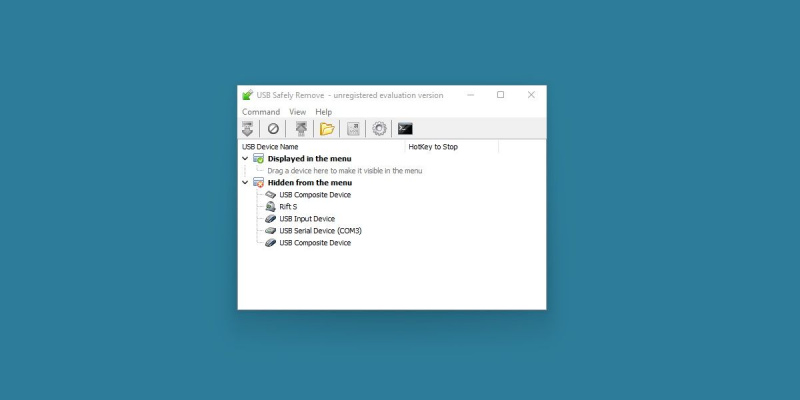A todos nos ha pasado. Quitas tu dispositivo de almacenamiento de tu sistema y ¡ups! Los archivos están dañados o, lo que es peor, es necesario formatear la unidad. Aunque sabe a ciencia cierta que eliminó ese hardware de manera segura.
Como la mayoría de las cosas en Windows, hay opciones para herramientas más potentes y seguras. Y una de esas herramientas es USB Safely Remove.
el archivo no se puede eliminar porque está en uso
¿Qué es la eliminación segura de USB?
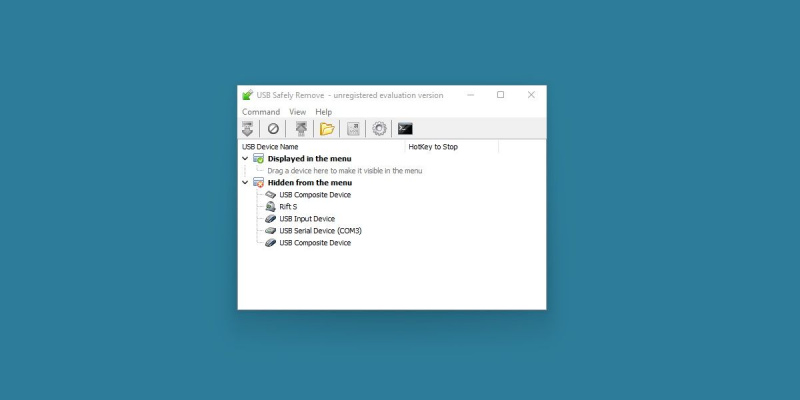
USB Safely Remove es un programa premium bien llamado que se hace cargo del trabajo de la herramienta de eliminación segura integrada de Windows.
Aunque es una función simple, Windows a veces puede encontrar dificultades sorprendentes al intentar quitar un dispositivo de almacenamiento. Solo eche un vistazo a nuestra pieza en todos los trucos que puedes usar cuando Windows se niega a expulsar tu unidad USB , y empezarás a entender.
USB Safely Remove es una solución alternativa para los usuarios que pueden necesitar más control sobre el proceso de eliminación de dispositivos de almacenamiento.
Puedes tomar el programa en la página de inicio de USB Safely Remove . Se puede comprar una licencia de por vida para el programa a .90 USD.
Características de USB Safely Remove frente a la herramienta integrada de Windows

Muy bien, un programa completo para manejar la expulsión de dispositivos USB puede parecer innecesario. ¿Qué puede aportar realmente USB Safely Remove?
Aquí hay una descripción general rápida de lo que ofrece USB Safely Remove.
- Organización de dispositivos. Cambie el nombre, etiquete y oculte dispositivos desde el menú de dispositivos.
- Información detallada sobre qué programas impiden la eliminación de un dispositivo.
- ¡Atajos de teclado! Establezca combinaciones de teclas personalizadas para expulsar un dispositivo rápidamente.
- Funciones de ejecución automática del programa. Inicie automáticamente aplicaciones de copia de seguridad antes de que se eliminen los dispositivos.
- Indicaciones de línea de comandos para automatizar el trabajo.
- Compatibilidad con cualquier dispositivo hot-plug, incluido SATA.
- Muchas más características para usuarios avanzados.
Para un programa que cumple una función tan simple, USB Safely Remove viene repleto de características. Esto por sí solo podría justificar el precio de venta para algunos.
Para otros, esta lista puede ser demasiado. No todos los usuarios necesitarán necesariamente, por ejemplo, accesos directos para expulsar rápidamente un dispositivo o indicaciones de la línea de comandos para automatizar aún más el proceso.
Aunque, si eso es algo que le puede parecer valioso, considere combinarlo con un programa con nuestra guía sobre el uso de archivos por lotes de Windows .
El programa ofrece un período de prueba, por lo que no está de más instalarlo y ver si es para ti.
Cómo configurar y usar USB Quitar de forma segura

Después de la instalación, USB Safely Remove se iniciará en el inicio de forma predeterminada. Es un programa fuera del camino, que ocupa un icono de esquina en la barra de tareas y nada más.
Si usa USB Safely Remove como lo haría con la herramienta de eliminación integrada, solo notará la diferencia una vez que inserte o retire un dispositivo USB.
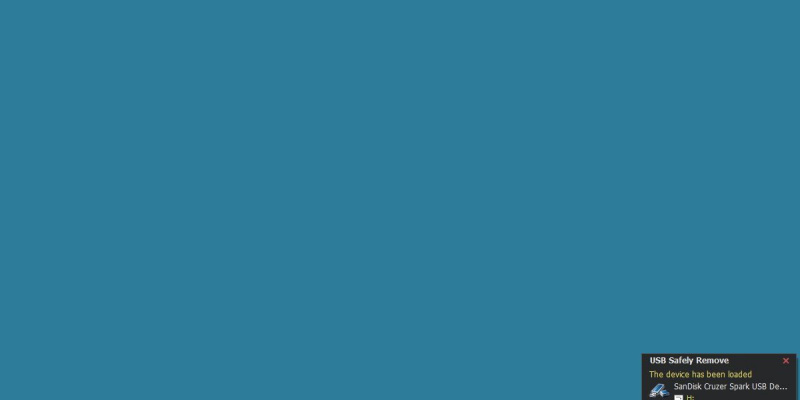
Aparecerá una pequeña ventana negra cuando se inserte o extraiga un dispositivo USB. Para ver la interfaz completa, haga clic derecho en el ícono de la esquina y presione Mostrar ventana principal.
Desde aquí, todo lo que tiene que hacer es hacer clic derecho en el dispositivo que desea expulsar y presionar Deténgase.
cómo iniciar Android en modo seguro
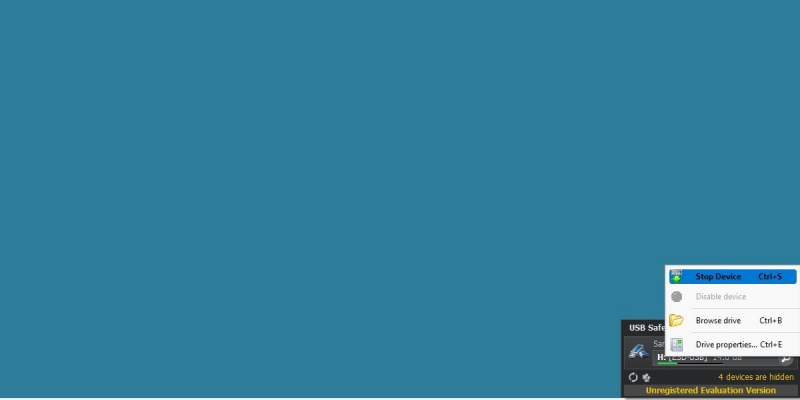
En cuanto a la eliminación segura de dispositivos USB, eso es todo. Pero, ¿qué más puede hacer el programa?
Bueno, digamos que ya ha quitado un dispositivo USB de manera segura, pero en realidad no lo ha quitado físicamente. Hagamos clic derecho sobre él nuevamente, y esta vez presione ¡Devolver el dispositivo!
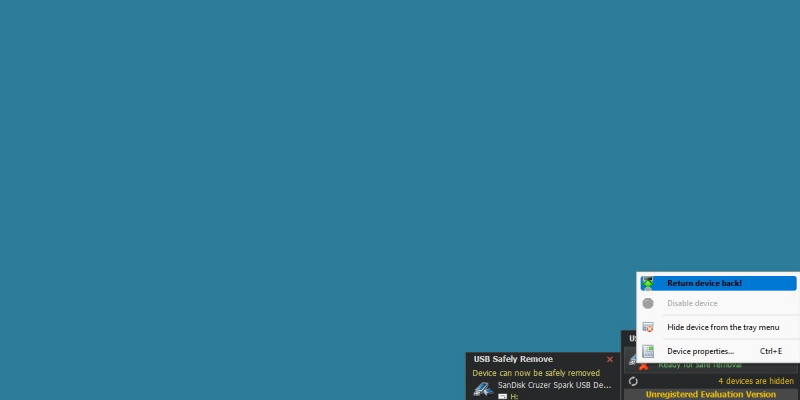
Windows reiniciará el dispositivo USB y le permitirá realizar modificaciones nuevamente. Eso es bastante útil, pero quizás no tan útil. Bueno, ¿qué tal esto? Haga clic con el botón derecho en su disco y presione Propiedades de la unidad.
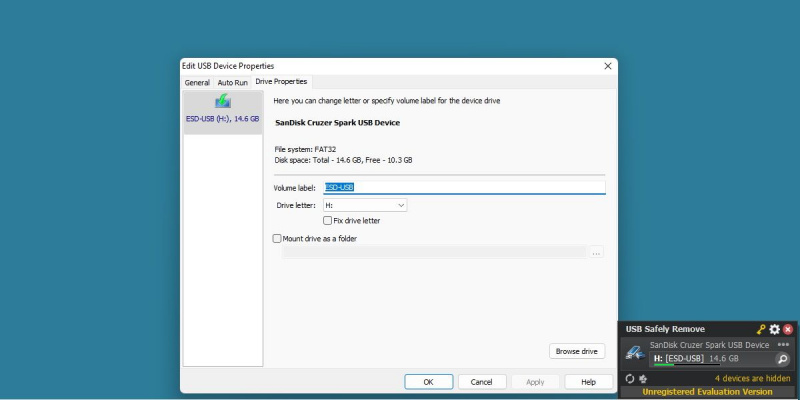
Dentro de esta ventana, puede hacer algunas cosas, como cambiar el nombre de la unidad, montar la unidad como una carpeta permanente e incluso cambiar instantáneamente la letra de la unidad. Así es, en lugar de pasando por el método incorporado de Windows para cambiar las letras de la unidad , puedes administrar fácilmente todo eso desde este programa.
Otra característica útil que podría llamar su atención de inmediato es Ocultar dispositivo del menú de la bandeja , también disponible al hacer clic con el botón derecho en un dispositivo. Presione esta opción y su dispositivo USB se almacenará de forma segura lejos de la interfaz habitual del dispositivo. Esto evita que usted, u otros, desconecten accidentalmente un dispositivo crucial.
El alcance de este programa es sorprendente, y puede leer más sobre muchas de sus características avanzadas visitando el manual en línea disponible en la página de inicio de USB Safely Remove .
Cuidar de sus dispositivos
A estas alturas, lo más probable es que haya decidido si este programa es para usted. Si es un usuario ocasional que rara vez pierde datos a través de la herramienta de eliminación integrada, es probable que USB Safely Remove sea demasiado para usted. Quiero decir, indicaciones de la línea de comandos, ¿en serio?
Por otro lado, este programa podría ser exactamente lo que necesita si es un usuario avanzado que habitualmente lucha con Windows que administra mal sus dispositivos.